Última actualización: 2 de mayo de 2017
En este momento no puede usar Outlook en Windows para editar los calendarios que haya compartido con su cuenta de Outlook.com, aunque haya vuelto a conectar su cuenta de Outlook.com con Outlook. Estamos trabajando para que sea posible editar los calendarios compartidos en Outlook 2016 para Windows.
Para editar un calendario compartido, conéctese a su calendario de Outlook.com en línea, abra el calendario de Windows 10 o use un dispositivo móvil. Consulte cómo Agregar su cuenta de Outlook.com a otra aplicación de correo electrónico.
Última actualización: 2 de mayo de 2017
PROBLEMA
Si intenta aceptar un calendario compartido de Outlook.com mediante su cuenta de Microsoft 365 para empresas en Outlook 2016, es posible que reciba el mensaje "Se ha producido un error" o que falle el inicio de sesión.
ESTADO: SOLUCIÓN ALTERNATIVA
Para acceder al calendario compartido con su cuenta de Microsoft 365 para empresas, deberá aceptar la invitación desde Outlook en la Web, iOS o Android. Si ya ha hecho clic en el botón Aceptar en Outlook 2016, no podrá volver a aceptar la invitación en ninguna otra aplicación de Outlook. La persona que le envió la invitación deberá quitar sus permisos y, a continuación, enviar una invitación nueva.
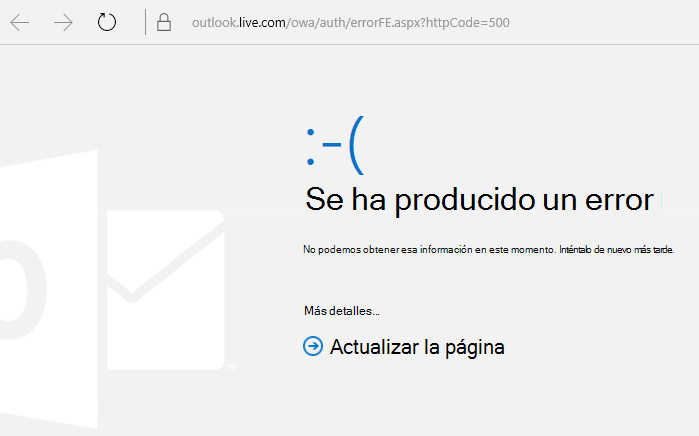
Al aceptar un calendario compartido, es posible que vea un error HTTP 500. Seleccione Aceptar de nuevo y Outlook debería aceptar correctamente la invitación. Se le redirigirá al calendario compartido. El equipo está trabajando en una solución para esto. Si aparece el error más de una vez, ponte en contacto con soporte técnico.
El calendario está vinculado a su cuenta de Outlook.com y no a su cuenta conectada. Las invitaciones de calendario se envían desde la cuenta que está vinculada a su calendario.
Es posible que haya un conflicto principal de seguridad con otra cuenta o permisos asignados en el pasado.
Solución alternativa:
-
En un controlador de Dominio de Active Directory, abre ADSI Edit.
-
Busque el usuario que está intentando compartir el calendario en Outlook en la Web.
-
Haga clic con el botón derecho en el nombre del usuario y seleccione Propiedades.
-
Seleccione Editor de atributos.
-
Edite los atributos 'publicDelegates' y 'msExchDelegateListLink' para quitar el nombre del otro usuario con el que se comparte el calendario.
Para obtener más información, consulta Cómo usar la edición ADSI para aplicar permisos.
¿Aún necesita ayuda?
|
|
Para obtener soporte técnico en Outlook.com, haga clic aquí o seleccione Ayuda en la barra de menús y escriba la consulta. Si la autoayuda no resuelve el problema, desplácese hacia abajo hasta ¿Necesita más ayuda? y seleccione Sí. Para ponerse en contacto con nosotros en Outlook.com, deberá iniciar sesión. Si no puede iniciar sesión, haga clic aquí. |
|
|
|
Para obtener más ayuda con sus suscripciones y su cuenta de Microsoft, visite Ayuda con la cuenta y la facturación. |
|
|
|
Para obtener ayuda y solucionar problemas de otros productos y servicios de Microsoft, escriba su problema aquí. |
|
|
|
Publique preguntas, siga debates y comparta sus conocimientos en la comunidad de Outlook.com. |









